
在 Compressor 中处理位置
Compressor 中的位置指定转码后转码文件的存储位置。您可以使用 Compressor 提供的其中一个内建位置,也可以创建自定位置。位置将显示在“位置”面板中。
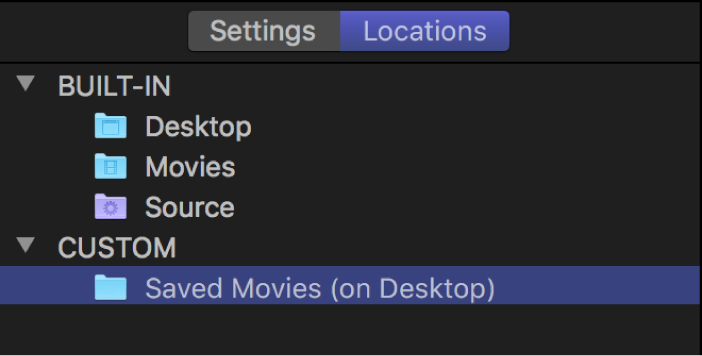
在“位置”面板中选择某个位置时,其属性将显示在位置检查器中。
查看位置的属性
在 Compressor 的“位置”面板中,选择一个位置。
如果“位置”面板已隐藏,请按下 Shift-Command-2。
如果需要,请点按“检查器”按钮
 以显示位置检查器。
以显示位置检查器。所选位置的属性将显示在位置检查器中。
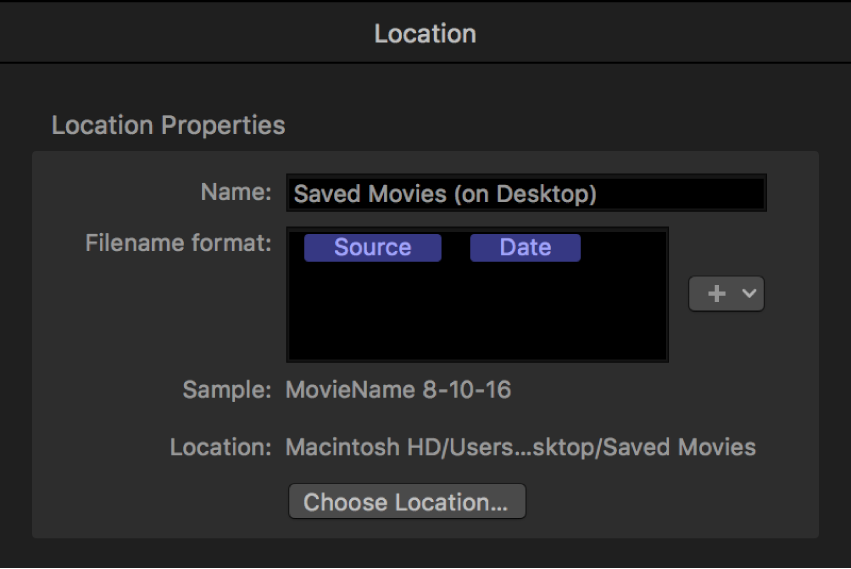
创建自定位置
在 Compressor 中,点按“位置”面板底部的“添加”按钮
 。
。如果“位置”面板已隐藏,请按下 Shift-Command-2。
在出现的窗口中,选择电脑或连接的设备上的某个位置,然后点按“选取”。
新位置将显示在“位置”面板的“自定”区域中,而且默认情况下处于选定状态。位置检查器将显示在检查器面板中。
若要修改位置的属性,请在位置检查器中执行以下任一项操作:
在“名称”栏中键入新名称。
在“文件名称格式”栏中拖移或添加命名记号。有关如何修改文件名格式的说明,请参阅下一个任务。
如果您决定更改存储位置,请点按“选取位置”按钮,指定新的位置,然后点按“选取”。
设定自定位置的文件名格式
将设置添加到作业时,Compressor 会自动根据位置检查器中提供的文件名格式分配输出文件名。您可以随时更改 Compressor 分配的文件名。您还可以修改所创建的位置的文件名格式。那么,每次您使用自定位置时,自定文件名格式都将用于输出文件的名称。
【注】您不能修改内建位置的任何部分;但是,您可以复制内建位置,然后将其文件名称格式设定为您所选取的格式。有关创建自定位置的说明,请参阅之前的任务。
在 Compressor 检查器左侧的“位置”面板中,选择一个位置。
如果“位置”面板已隐藏,请按下 Shift-Command-2。
如果需要,请点按“检查器”按钮
 以显示位置检查器。
以显示位置检查器。位置检查器中的“文件名称格式”栏显示确定输出文件名称的命名记号。
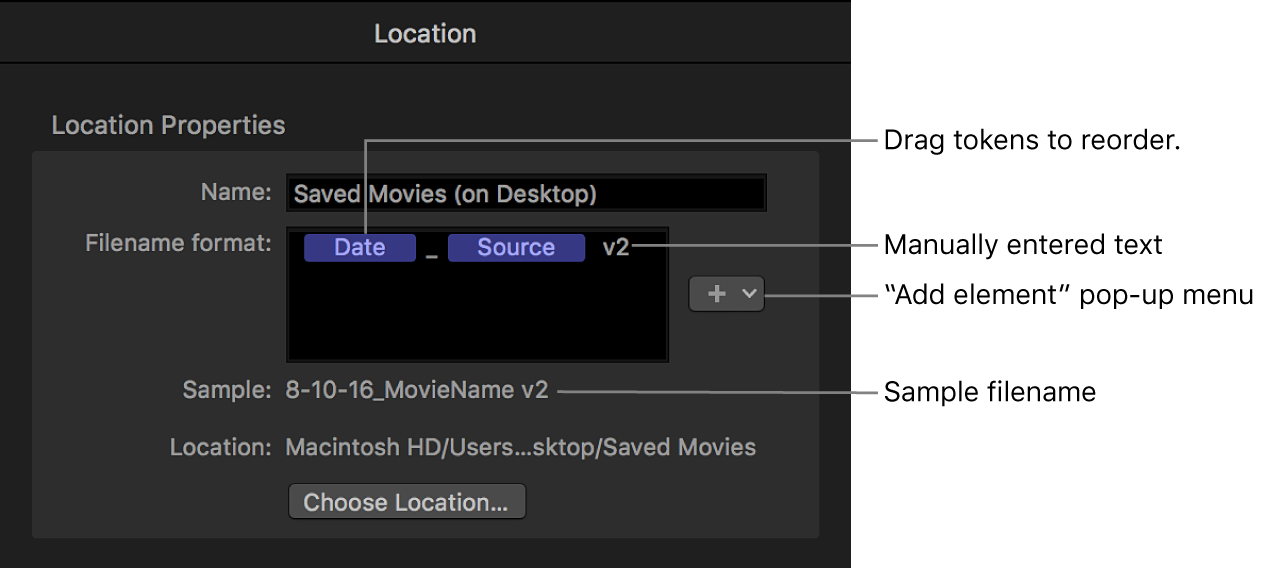
若要修改文件名格式,请执行以下任一项操作:
移动现有记号:拖移标记以对其重新排序。或者点按来选择记号,按下 Command-X 以剪切标记,点按以在栏中选择新位置,然后按下 Command-V 以将记号粘贴到新位置。
添加记号:点按栏中的某个位置,以指定您想要存放新记号的位置,然后从弹出式菜单中选取一个记号。
添加文本:点按栏中的某个位置,以指定您想要存放新记号的位置,然后键入文本。
更改输出文件名称说明时,样本文件名称(显示在“文件名称格式”栏下方)将更新。
删除自定位置
【注】您不能删除内建位置。
在 Compressor 的“位置”面板中,选择一个自定位置,然后按下 Delete 键。
如果“位置”面板已隐藏,请按下 Shift-Command-2。